De todas las herramientas que tengamos instaladas en Windows 10, posiblemente existan algunas de ellas consideradas por nosotros como, «aplicaciones favoritas«. Ellas, son las que ejecutamos todos los días para realizar diferentes tareas. Aplicando unos cuantos trucos podríamos hacer, que aparezcan clasificadas en una pequeña área reservada.
También es necesario, tratar de considerar un aspecto muy importante antes, de empezar a agrupar las aplicaciones favoritas en un lugar reservado. Si tienes una gran cantidad de herramientas instaladas en Windows 10, deberías revisar cuales son las que usas habitualmente. Algunas de ellas vienen instaladas de forma predeterminada y nosotros, podríamos eliminarlas desde allí haciendo su respectiva desinstalación. De esta manera, tendríamos un entorno completamente limpio para trabajar en el PC.
[quote]Recuerda: Cómo crear una carpeta secreta en Windows 10[/quote]
Aplicaciones Favoritas: Cómo las puedo agrupar en un sólo entorno
En primer lugar deberías hacer una pequeña prueba, antes de seguir con los pasos que mencionaremos un poco más adelante. Si haces clic al botón de «menú de inicio» de Windows 10, podrás observar que en ese instante, se despliegan una gran cantidad de elementos. Hacia el lado izquierdo estará, el listado de todas las aplicaciones que hemos instalado en el sistema operativo.
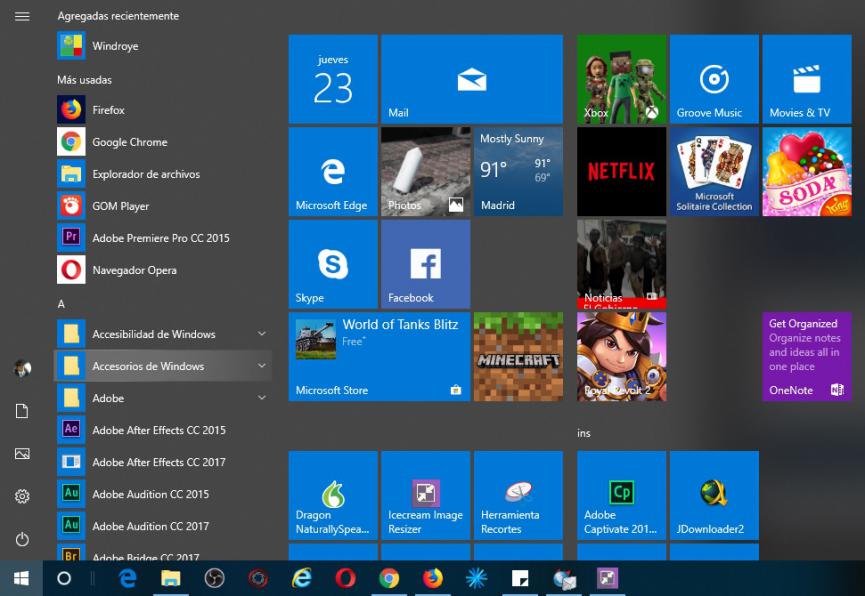
Del lado derecho en cambio, están los azulejos propuestos por Microsoft, desde su versión de Windows 8.1 en adelante. Dicha área de trabajo es conocida como el «Área de Inicio» de sistema operativo. Allí pueden estar presentes, algunas aplicaciones favoritas nuestras para que las ejecutemos, el momento en que deseemos trabajar con ellas. Lo que realizaremos ahora, es un aspecto completamente diferente.
Trataremos de agrupar a nuestras aplicaciones favoritas de trabajo, en una carpeta independiente. La misma se mostrará, cuando hagamos clic en el botón de menú de inicio. Los siguientes pasos te ayudarán a realizar esta tarea:
- Inicia tu sistema operativo de la forma convencional.
- Ahora abre al Explorador de Archivos de Windows 10 (puedes utilizar el atajo de teclado «Win + e»).
- En la barra de direcciones, copia y pega el siguiente código:
[quote]%AppData%\Microsoft\Windows\Start Menu\Programs[/quote]
- En ese lugar, debes crear una nueva carpeta (podrías usar algo como «Aplicaciones Favoritas«).
- Ubica en ella, los accesos directos aquellas aplicaciones que consideres «como favoritas».
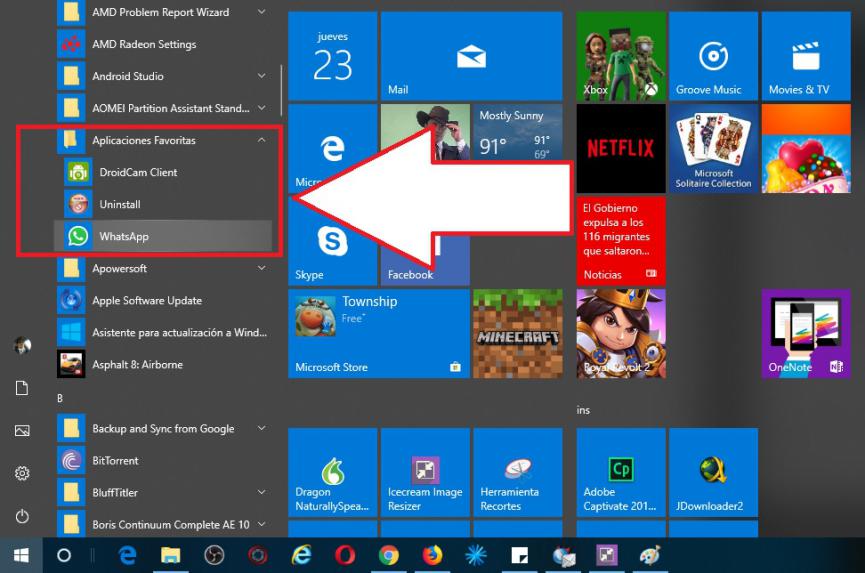
Con estos sencillos pasos, habrás creado una carpeta (o contenedor) de tus aplicaciones favoritas. Ahora, solamente tendrías que hacer clic en el botón de menú de inicio de Windows 10, para que se muestren todos los elementos de siempre. Lograrás notar, una carpeta adicional que tiene, el nombre que usaste en los pasos anteriores. Al abrir dicha carpeta, veras a todas las aplicaciones que consideres como favoritas dentro de su entorno.
De aquí en adelante, solamente tienes que seleccionar a esa carpeta para buscar, a cualquiera de tus aplicaciones favoritas para ejecutar en ese mismo instante. Esta podría ser, una pequeña variante de los accesos directos que generalmente colocamos, en el escritorio o en el «Inicio de Windows» así como también, en la barra de tareas.




